Anhdv Boot 2024 đã được phát hành với nhiều cải tiến mới. Cách tạo usb boot phân vùng ẩn ở phiên bản này vẫn như phiên bản trước đó. Lưu ý quan trọng nhất là giữ nguyên tên gốc file tải về và copy ra ngoài cùng ổ nào đó và giải nén.
Mời bạn xem Video chi tiết ở phía dưới
Nội dung bài viết
Bước 1: Copy và giải nén
Tải về Anhdv Boot và công cụ 1 click tại đây.
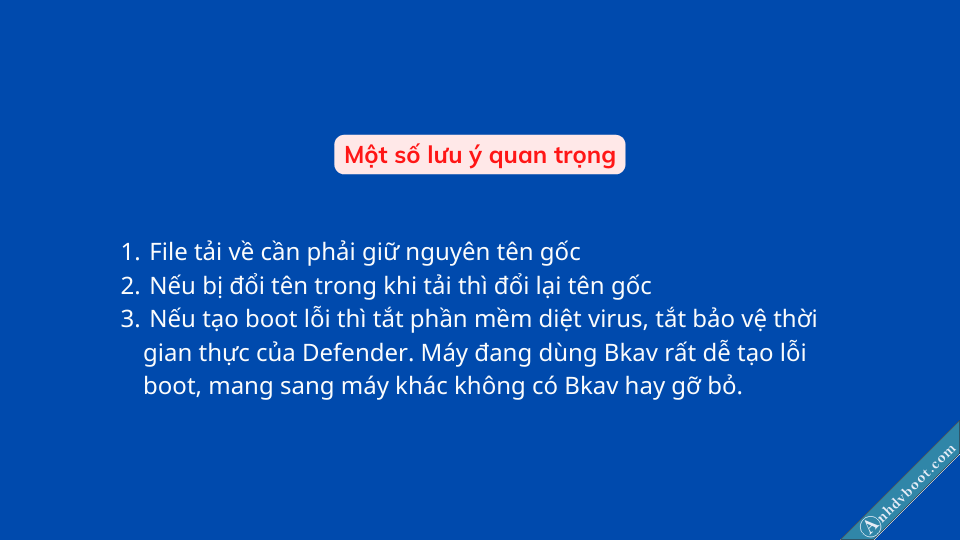
Nhấp chuột phải vào file Anhdv-Boot-*.7z và chọn Extract to Anhdv …. để giải nén với mật khẩu anhdvboot.com . Với 7-zip thì chọn 7-zip > Extract to Anhdv….. Nếu gặp lỗi thì cần sử dụng Winrar 5 hoặc 7zip mới nhất.
Hiển thị mật khẩu để nhấp chính xác. Nếu giải nén lỗi thì do các lý do sau:

Bước 2: Tạo usb boot phân vùng ẩn hỗ trợ UEFI và Legacy
Tham khảo thêm: Cách khởi động WinPE từ ổ cứng không cần USB
Giải nén xong sẽ được các file như hình dưới:
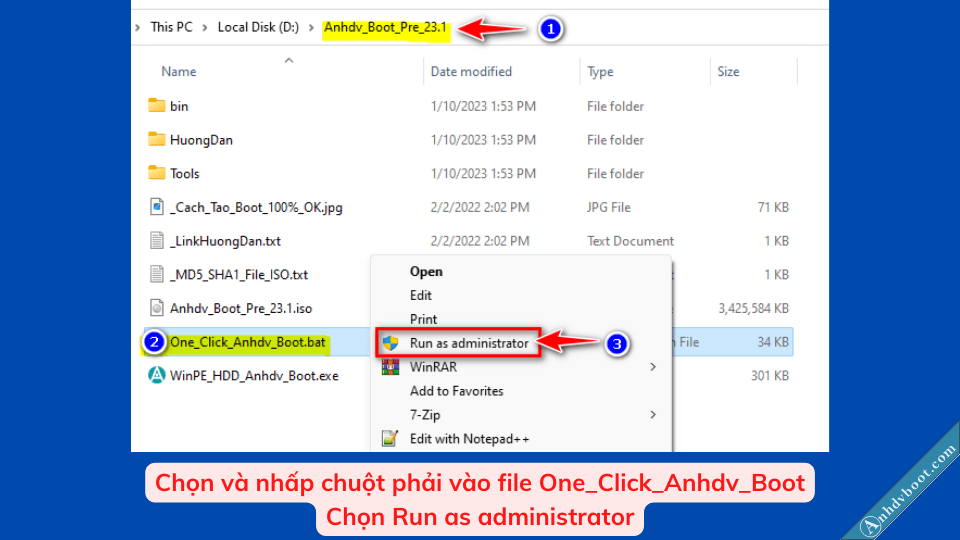
Nhấp phải chuột vào flie và chọn Run as administrator
Nếu USB định dạng GPT sẽ không hiện trong danh sách, hay thậm chí là không hiện bảng để chọn. Lúc này bạn phải đọc phần Luu Y của giao diện 1 click Anhdv Boot.
Nhập số thứ tự USB trong danh sách
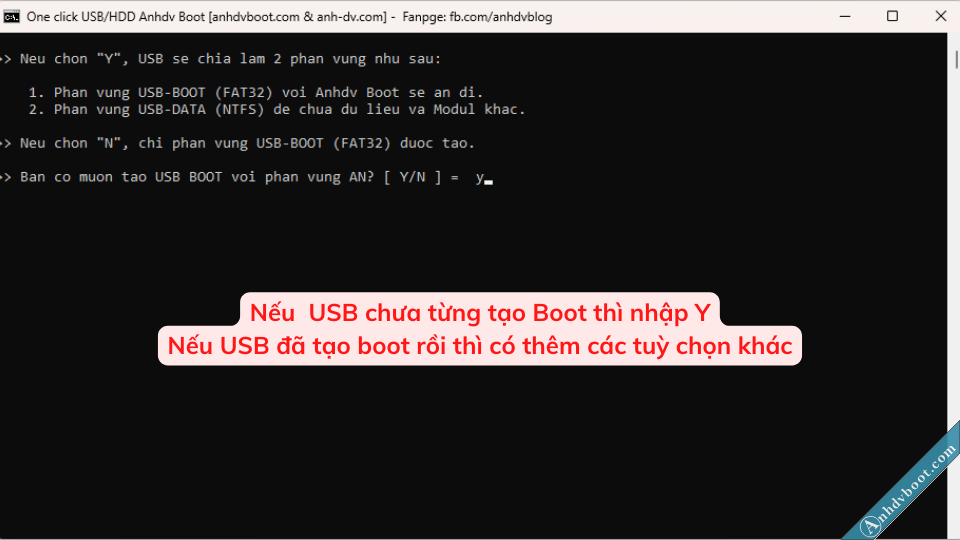
Nhập Y để tạo usb boot với phân vùng ẩn.
Có một số gói mở rộng cần copy vào phân vùng boot mới chạy được. Nếu dùng gói nào ở trên thì cần nhập thêm dung lượng tương ứng. Hay cần phân vùng boot rộng rãi thì nhập dung lượng tùy nhu cầu. Không dùng thì thêm thì bấm Enter để tạo phân vùng ẩn 3GB.

Quá trình tạo boot
Thông báo hoàn tất
Riêng đối với Windows 7 sau khi tạo usb boot xong sẽ hiển thị phân vùng USB-BOOT. Đây là điều cần thiết để sử dụng đầy đủ mọi tính năng của Anhdv Boot. Bạn có thể ẩn lại phân vùng USB-BOOT thủ công bằng Bootice theo hướng dẫn ở đây.
Video tạo boot USB UEFI Legacy
Quản lý USB Anhdv Boot
Cập nhật USB Boot (nhập 1)
Hiện phân vùng ẩn USB-BOOT (nhập 3)
Lựa chọn này giúp cho việc copy các gói mở rộng cần copy vào phân vùng Boot ẩn. Hoặc dùng trong trường hợp thay đổi giao diện, code boot hay cập nhật thủ công chẳng hạn.
Nhớ chọn 4 ẩn lại phân vùng HDD BOOT sau khi xong nhé.
Thay đổi Bootloader (nhập 4)
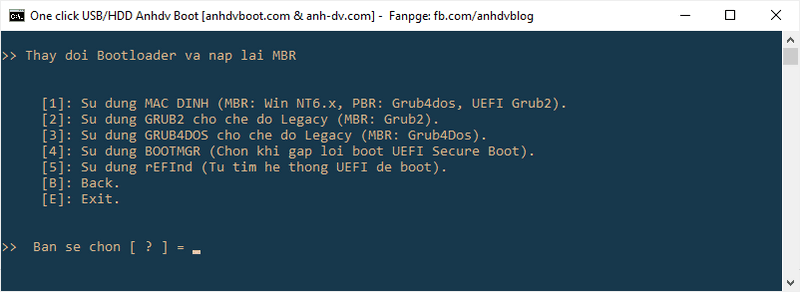
Một số dòng máy có thể gặp lỗi khi dùng USB hay HDD Anhdv Boot. Lúc này bạn cần thay đổi Bootloader. Bootloader chính là bộ nạp khởi động của USB/HDD. Anhdv Boot mặc định sử dụng Grub4dos để có độ tương thích tốt. Hãy thử BOOTMGR trước tiên vì nó là Bootloader của Microsoft.
Sửa lỗi hiển thị sai phân vùng (nhập 5)
Nếu phân vùng HDD-BOOT hiện lên thì dùng lựa chọn này để sửa lỗi.
Kết luận
Trên đây mình hướng dẫn chi tiết cách tạo usb boot phân vùng ẩn hỗ trợ cả UEFI và Legacy. Nếu gặp lỗi trong quá trình dùng 1 click Anhdv Boot thì cần xem đường dẫn chứa Anhdv Boot có dấu Tiếng Việt hay không. Thử đóng công cụ và chạy lại, chúc thành công!

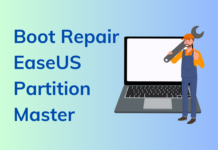







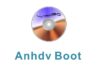



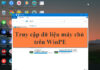
Các bạn cho hỏi : Mình tải Anhdv Boot 2020 (kể cả các bản 2018- 2019) về laptop (win10 home 64bit, HpX360 Envy) giải nén xong nhưng không Run Adminitranstor được, máy hiện lên thông báo như sau :
“Tệp này không có chữ ký điện tử hợp lệ để kiểm chứng nhà phát hành của nó, bạn chỉ nên chạy phần mềm từ nhà phát hành bạn tin tưởng”
Cho hỏi mình phải làm sao để khắc phục lỗi này ?
Cảm ơn các bạn nhiều lắm.
Em làm xong hết rồi, mọi thứ đều ổn nhưng vào WinPE mở My Computer lên lại chỉ thấy mỗi cái USB Boot đã tạo còn SSD thì không. Boot vào lần đầu thì thấy nhưng lần thứ 2,3 trở đi thì không. Ý là nó xuất hiện bất chợt ấy, lúc có lúc không. Sửa sao anh
lỗi như này khắc phục sao add
Cho em hỏi là em thường xuyên bị hiện tượng như hình ạ, không boot được winpe hay gì ạ, ngoài ra trong winpe thì không tự load app ạ
https://ibb.co/R39ks0Y
Mình đã tạo usb boot với phân vùng ẩn. Mình thử trên máy ảo VMware thì vẫn boot được vào ở cả 2 chế độ uefi và legacy. Mình boot thử trên máy thật dell insprion 3542 thì không boot được ở chế độ uefi, chuyển sang chế độ legacy thì boot được bình thường. Trước có dùng bản 2019 của bạn thì vẫn boot đc ở chế độ uefi.
Mình boot Legacy bình thường, nhưng boot vào UEFI bị lỗi như hình, thử cả 2 máy Dell và Asus. Mong bạn hướng dẫn
sao em tạo USB boot xong mà nó k hiện lên USB vậy anh. Cắm sang máy khác nó lại hiện.
Em hỏi ngu tí: máy em ssd UFFI vẫn boot được phải k ạ
bây giờ mình ới mở lên thì nó như hình 1, xong đến phần chọn ngôn ngữ, rồi đến phần chọn usb
Mình nhập usb của mình vào thì nó hiện như hình 2, xong rồi nháy một phát “v4 can’t be found” rồi lại quay ngược trở lại phần chọn usb
https://imgur.com/a/B45l2cS
ở chế độ legacy mình ko thấy có win pe 10 32bit và win 8pe 64 bit